Зміст

Окремі сканери зараз зустрічаються рідко &8212; більшість моделей, які ще використовуються, випущені досить давно. З цієї ж причини багато користувачів стикаються з проблемою драйверів: якщо для Windows XP знайти їх праці не складає, то для Windows 7 і новіше вже викликає складності. У нашій сьогоднішній статті ми хочемо розповісти вам, як і де скачати драйвера до сканера Canon CanoScan LiDE 110.
Отримання драйверів до Canon CanoScan LiDE 110
Виробник розглянутого сканера ще не припинив його підтримку, тому основна складність полягає тільки в безпосередньо пошуку програмного забезпечення. Відшукати його установчі пакети можна чотирма різними способами, з кожним з яких ми обов'язково ознайомимося.
Спосіб 1: інтернет-ресурс компанії Canon
Найнадійнішим джерелом драйверів до того чи іншого комп'ютерного обладнання завжди був офіційний ресурс виробника, тому ПО для сканера найпростіше знайти саме там.
- Відкрийте веб-портал Canon і скористайтеся блоком &171; підтримка & 187; , розташованому в меню сайту, звідки перейдіть до розділу &171; завантаження та допомога&187; , а потім – &171;драйвери&187; .
- Тепер виберіть продукт, ПО для якого потрібно завантажити. Це можна зробити двома шляхами. Перший-вибрати потрібне вручну з категорій пристроїв, в нашому випадку &171;сканери&187;
.
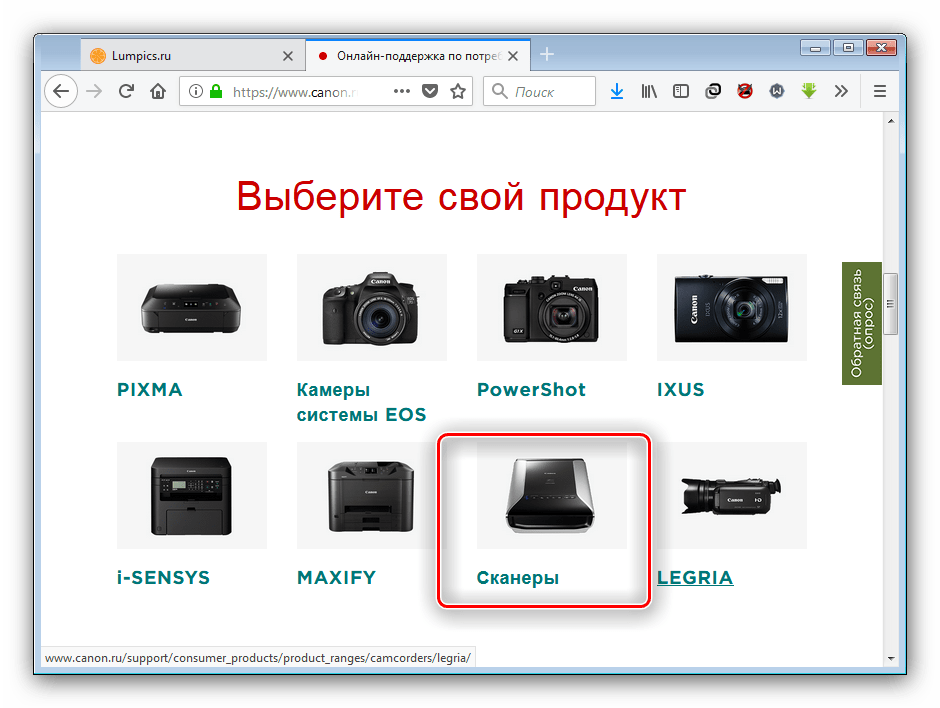
Цей варіант, втім, досить трудомісткий, тому простіше скористатися другим способом &8212; перейти на сторінку девайса через пошуковик. Надрукуйте в рядку назву моделі сканера і клікніть по результату нижче.
- Після завантаження сторінки встановіть потрібну операційну систему, якщо автоматичне визначення дало збій.
- Далі дістаньтесь до розділу &171;Завантаження&187;
. Для більшості версій Віндовс доступний тільки один драйвер &8212; його і скачайте, натиснувши на відповідну кнопку.
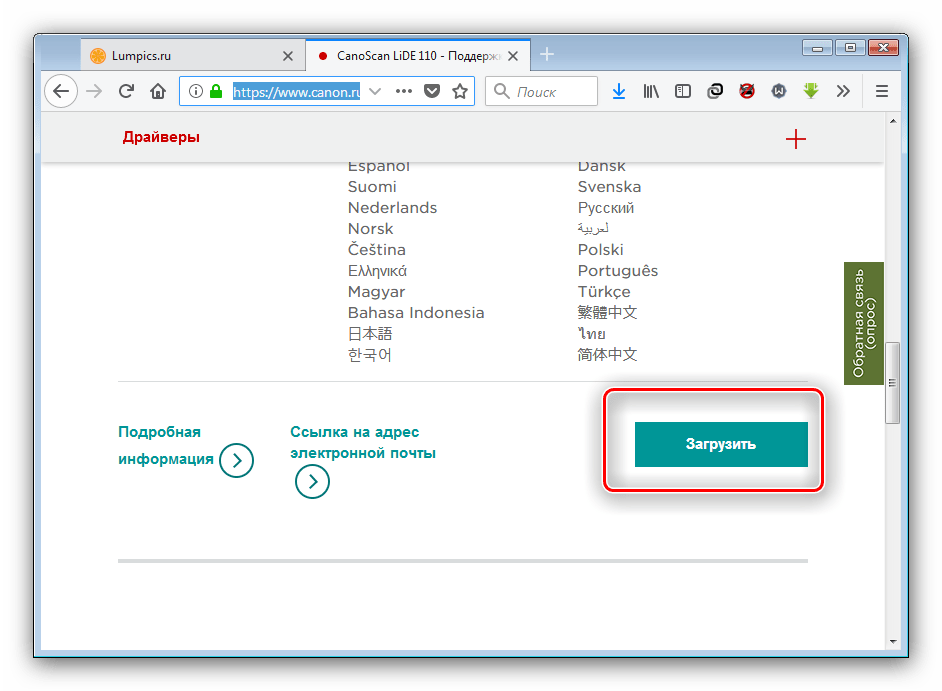
Перед стартом завантаження знадобиться також прийняти ліцензійну угоду.
- Дочекайтеся, поки інсталятор буде завантажений (він невеликого розміру, в районі 10 МБ), і запускайте виконуваний файл. Уважно прочитайте інструкцію в стартовому віконці &171;майстри установки & 187; і натисніть & 171; далі&187; .
- Знову знадобиться прийняти ліцензійну угоду &8212; натисніть & 171; так&187; .
- Продовжуйте виконувати інструкції до повідомлення про завершення інсталяції.
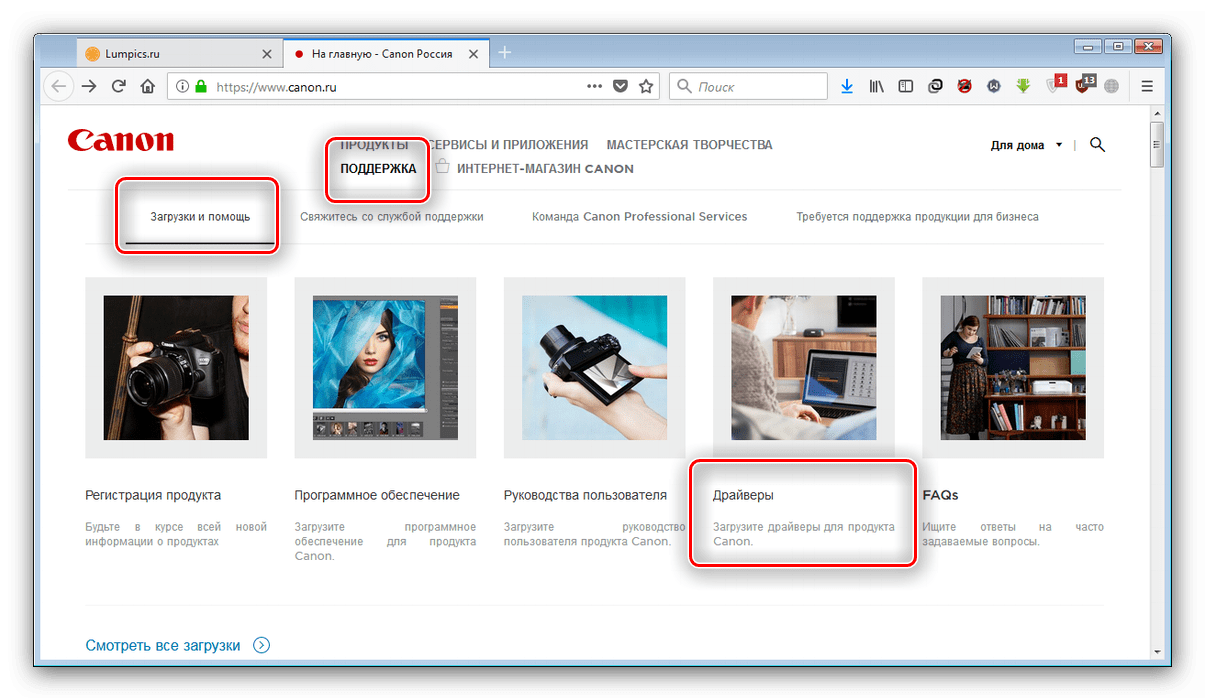
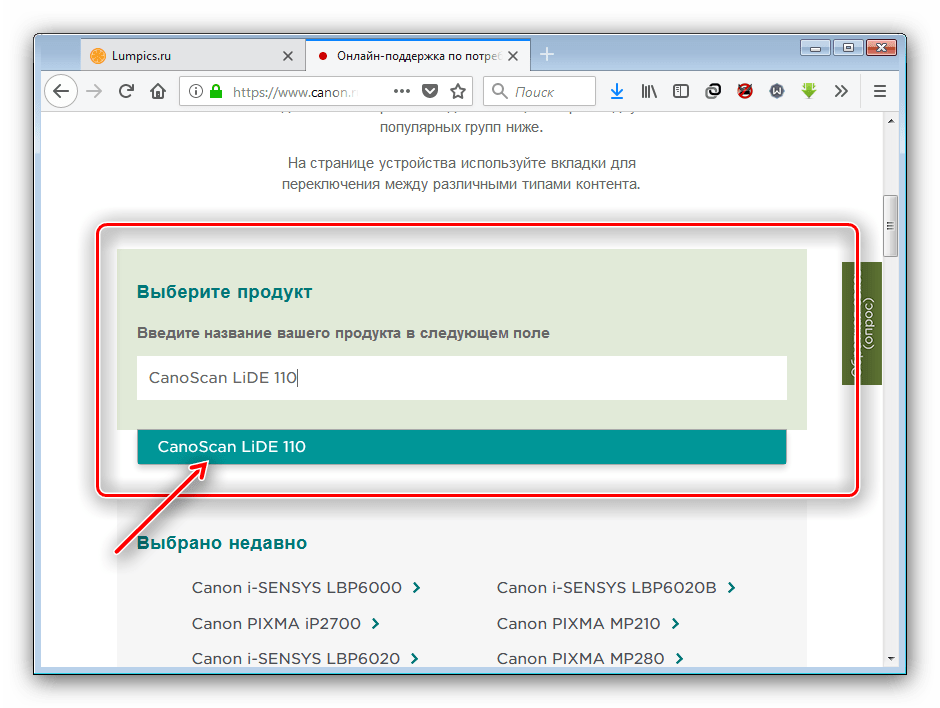
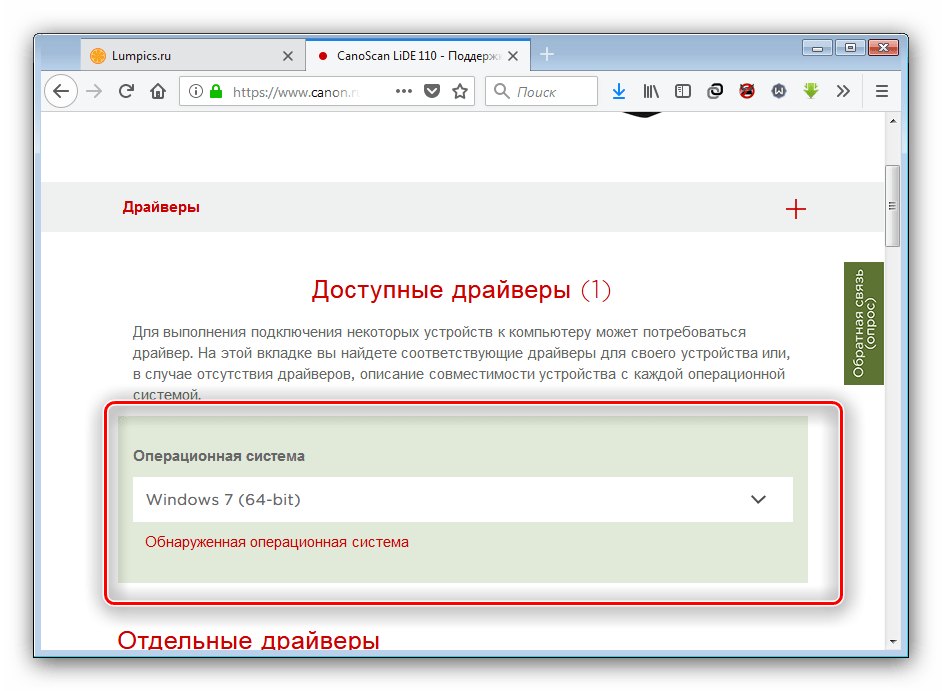
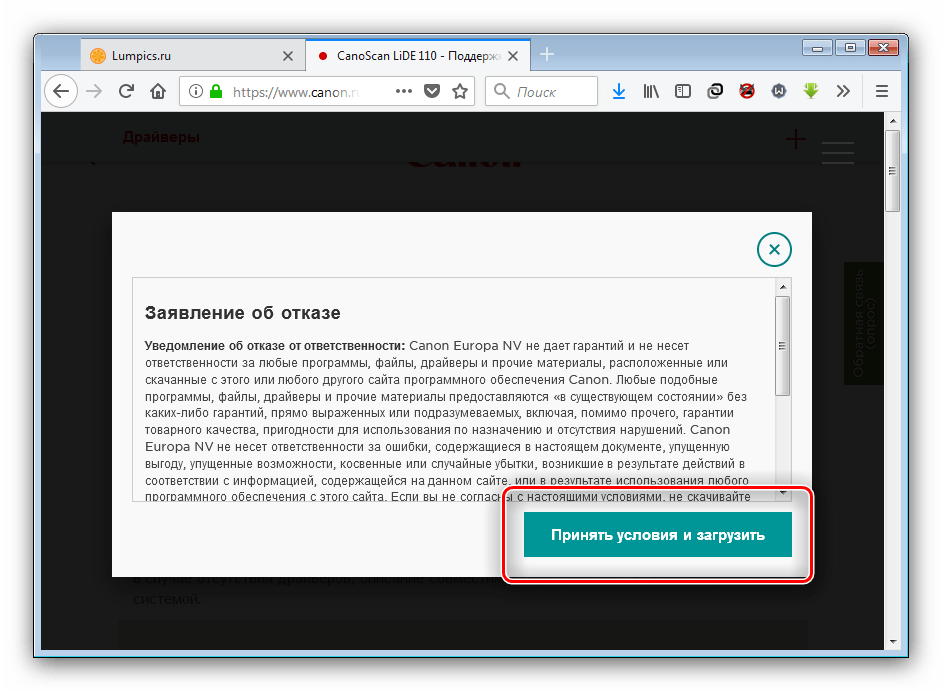
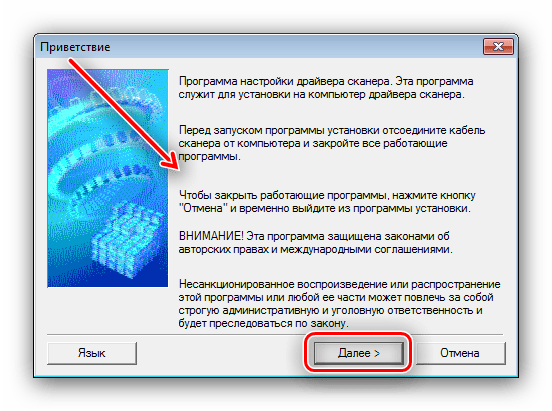
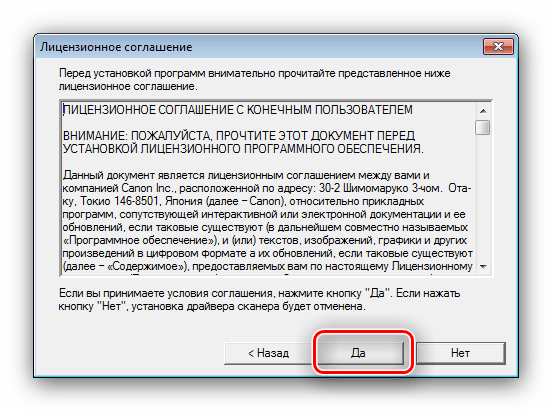
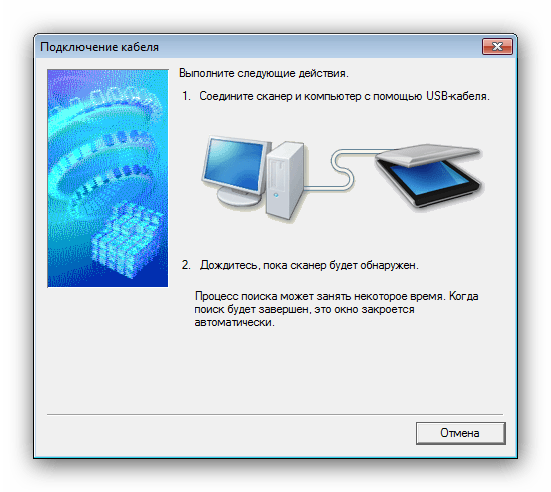
Після закінчення процедури перезавантажте комп'ютер &8212; тепер сканер повинен функціонувати як годиться.
Спосіб 2: сторонні програми
У компанії Canon, на відміну від HP або Epson, немає фірмової утиліти оновлень, проте універсальні рішення з цієї категорії софта прекрасно справляються із завданням. Розглянутий сьогодні сканер являє собою застарілий пристрій, тому потрібно використовувати драйверпак з великою базою даних &8212; наприклад, DriverMax .
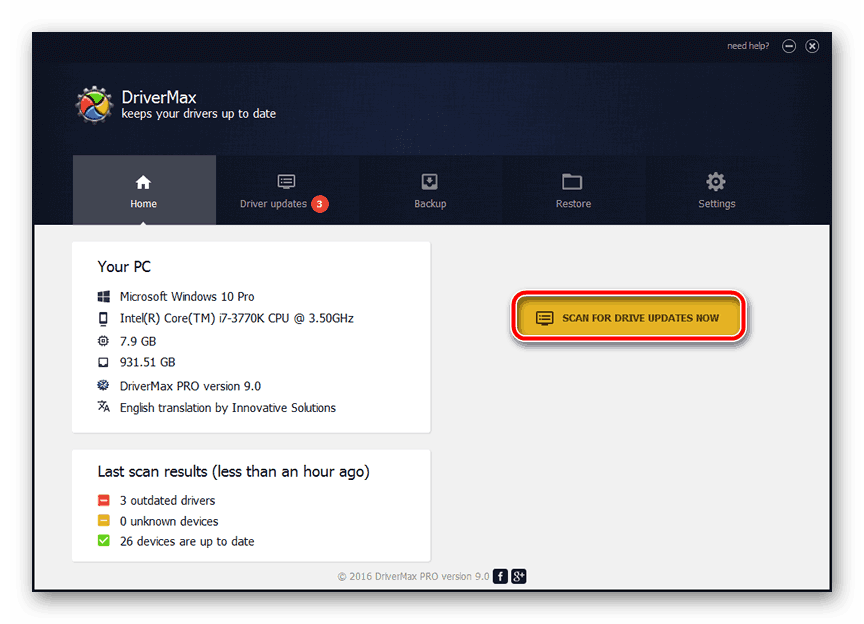
Урок: використання DriverMax для оновлення драйверів
Якщо це додаток з якихось причин не підходить, ознайомтеся з оглядом інших продуктів цього класу за посиланням далі.
Детальніше: Програми для оновлення драйверів
Спосіб 3: Ідентифікатор обладнання
За кожною одиницею обладнання закріплено апаратне ім'я, унікальне для пристрою або окремого модельного ряду. Апаратне ім'я, більш відоме як Ід обладнання, для Canon CanoScan LiDE 110 виглядає так:
USB\VID_04A9&PID_1909
Цей ID стане в нагоді в пошуках драйверів до розглянутого пристрою. Код слід скопіювати і використовувати в одному зі спеціальних веб-сайтів на зразок DriverPack Online або GetDrivers .
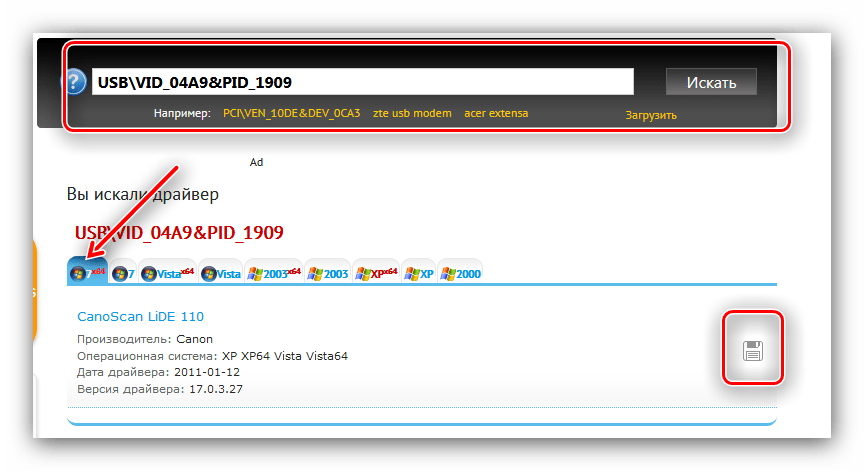
Детальніше: Пошук драйверів за допомогою ІД обладнання
Спосіб 4: системний інструментарій
Серед можливостей Windows є і функція установки або оновлення драйверів до розпізнаного обладнання. Задіяти її можна через & 171; Диспетчер пристроїв & 187; : викличте цей засіб, знайдіть в списку розглянутий сканер і клікніть по ньому правою кнопкою миші. Далі виберіть в контекстному меню варіант & 171; оновлення драйверів&187; і дочекайтеся закінчення процедури.
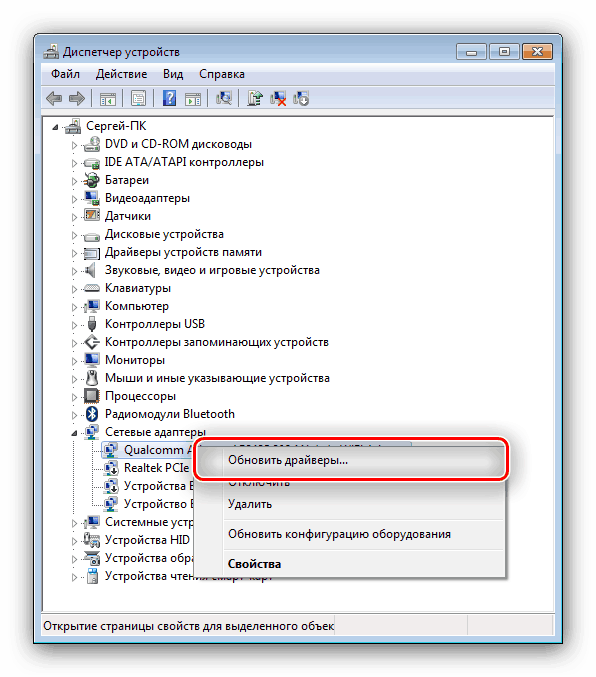
На жаль, конкретно цей варіант задіяння & 171; диспетчера пристроїв & 187; не завжди ефективний, тому ми радимо ознайомитися з більш детальним керівництвом, де описані інші шляхи установки ПО через даний інструмент.
Урок: оновлення драйверів системними засобами
На цьому закінчимо огляд методів отримання ПЗ до сканера Canon CanoScan LiDE 110. Як бачимо, насправді в процедурі немає нічого складного, оскільки виробник не залишив підтримку девайса і зробив його сумісним з сучасними варіантами Віндовс.




